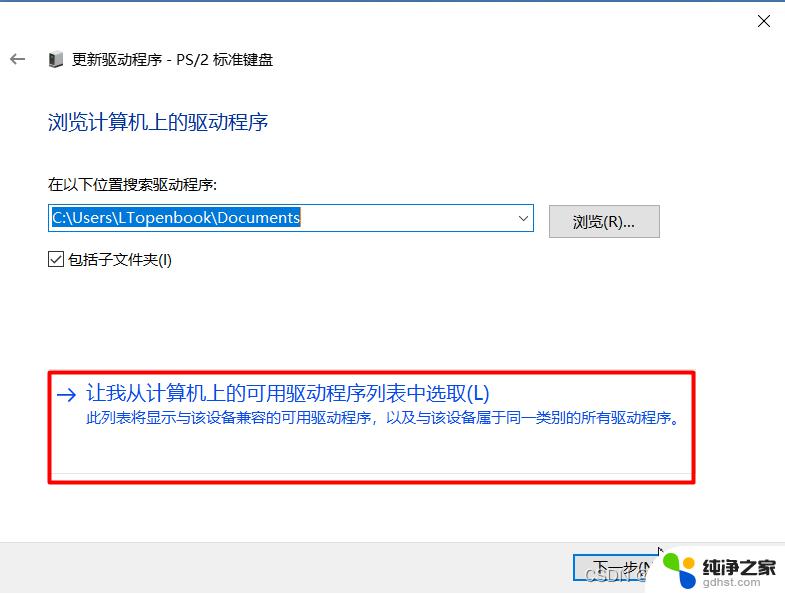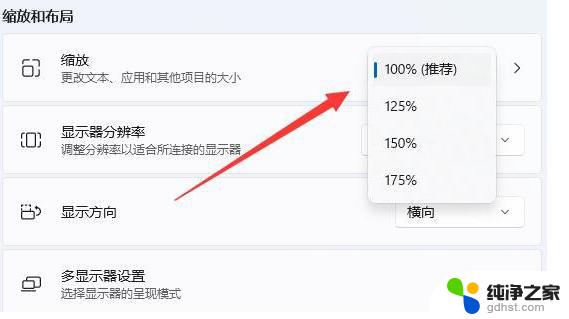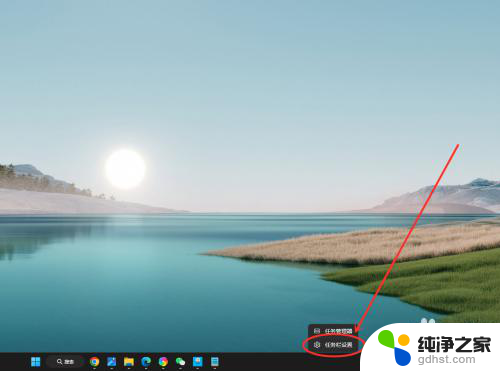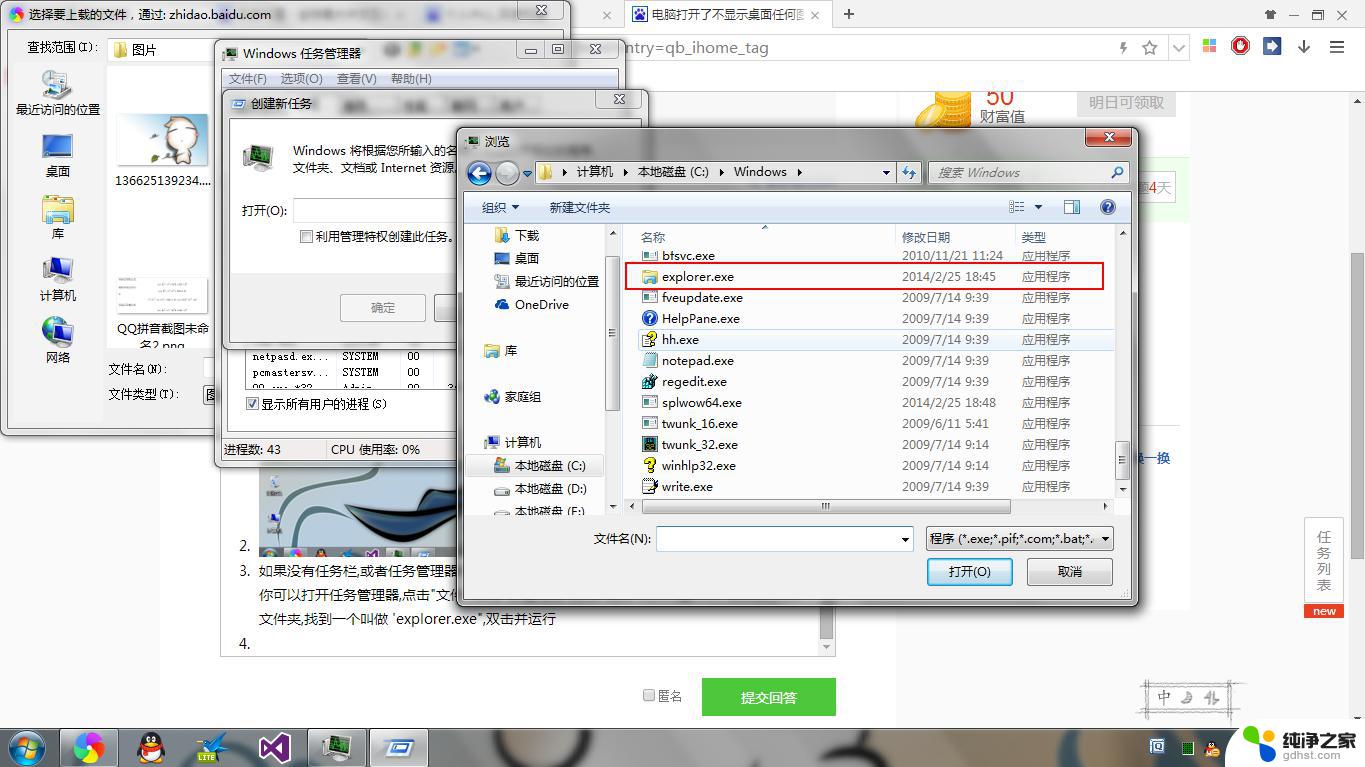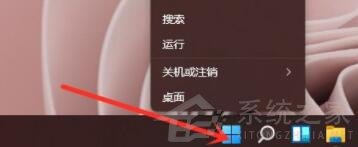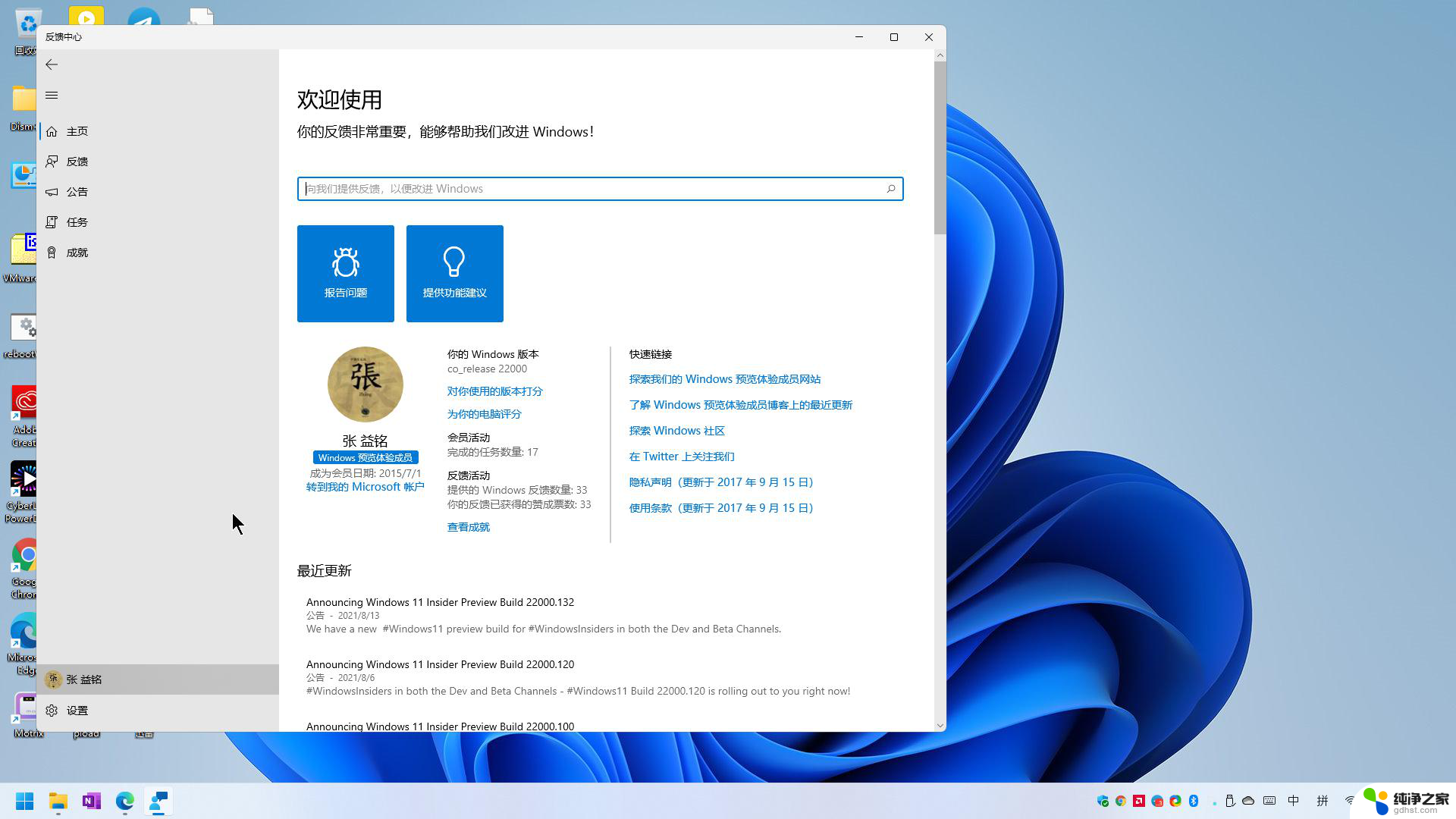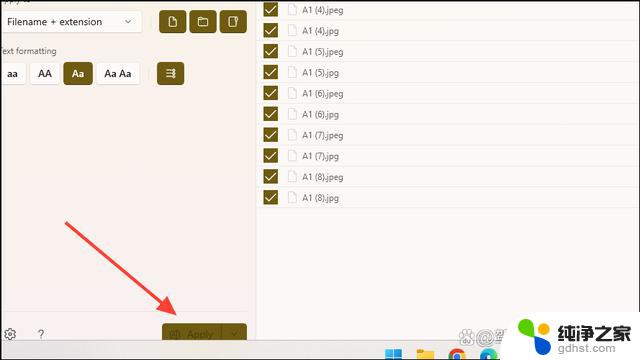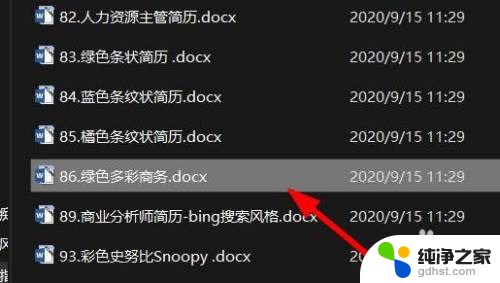win11怎么打开命令行窗口
Win11是微软最新发布的操作系统,它带来了许多新的功能和特性,其中命令行窗口(cmd窗口)是一种非常常用的工具,可以通过它来进行各种系统操作和管理。在Win11中,我们如何打开命令行窗口呢?通常情况下,我们可以通过快捷键Win+X来打开快速菜单,然后选择Windows PowerShell(管理员)来打开命令行窗口。我们也可以在搜索栏中输入cmd来直接打开命令行窗口。通过这些简单的操作,我们就可以快速方便地使用命令行窗口进行系统管理和操作。
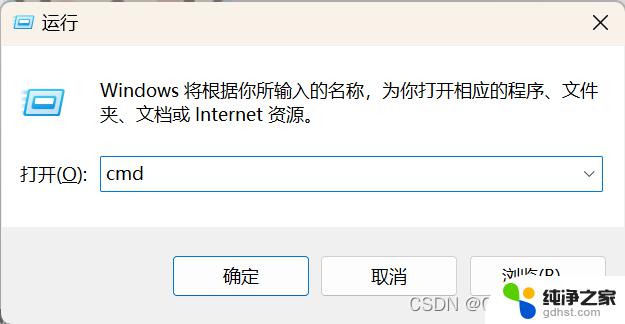
**1. 使用快捷键**
最直接且常用的方法是使用快捷键。在Windows 10及更高版本中,你可以简单地按下`Win + R`组合键打开“运行”对话框,然后输入`cmd`并按下回车键,即可快速启动命令提示符。这种方法不仅适用于cmd,还适用于打开其他程序或执行特定命令。
**2. 通过开始菜单搜索**
Windows的开始菜单提供了强大的搜索功能。你可以点击屏幕左下角的Windows徽标,然后在搜索框中输入“cmd”或“命令提示符”。随着你的输入,搜索结果将实时更新,显示与你的输入匹配的项。找到“命令提示符”后,点击它即可启动。
**3. 使用文件资源管理器地址栏**
另一个不太为人所知但同样有效的方法是通过文件资源管理器的地址栏启动cmd。首先,打开文件资源管理器(例如。通过双击“此电脑”图标),然后在地址栏中输入`cmd`(确保不是在文件路径中),随后按下回车键。这将在当前文件夹的上下文中打开命令提示符窗口,允许你直接在该位置执行命令。
**4. 创建桌面快捷方式**
如果你经常需要使用cmd,可以考虑在桌面上创建一个快捷方式。右键点击桌面空白处,选择“新建”->“快捷方式”,然后在弹出的向导中输入`%windir%\system32\cmd.exe`作为位置。完成向导后,你将得到一个指向命令提示符的快捷方式,双击它即可快速启动。
**5. 通过任务管理器**
虽然不常用,但你也可以通过任务管理器来启动cmd。按下`Ctrl + Shift + Esc`组合键打开任务管理器,然后点击“文件”->“运行新任务”。在弹出的对话框中输入`cmd`,并勾选“以管理员身份创建此任务”(如果需要的话),然后点击“确定”。
以上就是win11怎么打开命令行窗口的全部内容,有需要的用户就可以根据小编的步骤进行操作了,希望能够对大家有所帮助。